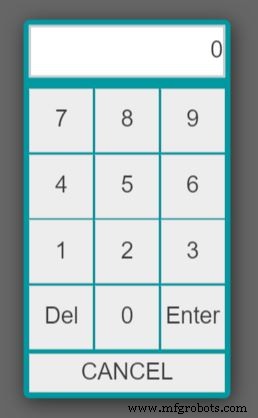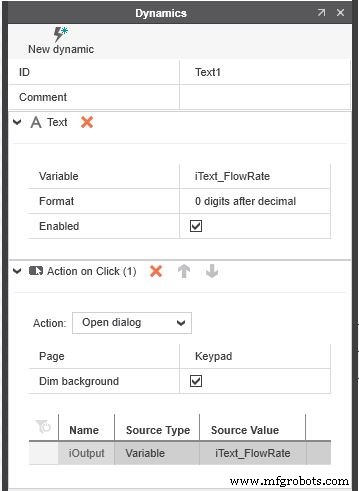Keypad di layar dengan PLCnext Engineer eHMI
Proyek demo ini menunjukkan cara membuat keypad khusus untuk digunakan dengan eHMI di PLCnext Engineer. Ini dikembangkan sebagai solusi untuk layar sentuh HMI seri BWP 2000, tetapi juga akan bekerja dengan layar sentuh seri WP 4000.
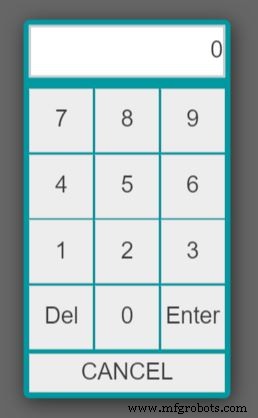
Layar sentuh seri BWP 2000 hanya memiliki keyboard layar penuh; tidak ada pilihan keypad. Keyboard di layar dapat dipindahkan dari bagian bawah layar ke bagian atas layar sehingga tidak menutupi bidang input, tetapi dalam banyak skenario sebaiknya memiliki keypad numerik.
Layar sentuh seri WP 4000 memiliki keyboard layar penuh dan keypad numerik. Namun, PLCnext Engineer tidak dapat menggunakan keypad numerik bawaan. Yang lebih menantang adalah kenyataan bahwa keyboard layar penuh tidak dapat dipindahkan dan seringkali akan menutupi bidang input.
Sejarah
2019.0 LTS
Proyek ini awalnya dibuat di PLCnext Engineer 2019.0 LTS dengan bantuan Tim Wicker dari Phoenix Contact USA. Ini dibuat untuk aplikasi pelanggan tertentu yang hanya memiliki satu kolom input numerik.
2021.0 LTS
Proyek sampel telah diperbarui ke PLCnext Engineer 2021.0 LTS karena ini memungkinkan penggunaan parameter, tag, dan ekspresi sederhana dalam eHMI. Sekarang dimungkinkan untuk menggunakan satu contoh keypad khusus dengan banyak bidang input numerik.
Pembaruan Maret 2021:
Contoh proyek telah ditulis ulang oleh Wilco Meewis dari eL-Tec Elektrotechnologie di Belanda. Versi ini menggunakan kode karakter sebagai input untuk menyelesaikan batasan angka negatif sebelumnya dan mendukung semua tipe data numerik. Wilco juga meningkatkan Popup Keypad untuk secara otomatis menggunakan nilai variabel saat ini. Saya menambahkan tombol untuk menghapus nilainya, jika diinginkan.
Implementasi
- Unduh proyek contoh di sini.
- Impor Halaman eHMI “Keypad” dan Blok Fungsi NumericKeypad ke dalam proyek Anda.
- Tambahkan instance Blok Fungsi “NumericKeypad” ke Program. Program ini harus dijadwalkan dalam Tugas dengan Interval yang dua kali lebih cepat dari interval polling Data eHMI.
- Gunakan objek "Teks", bukan objek "Input Teks", di HMI Anda di mana kolom entri nilai numerik diperlukan.
- Tambahkan dinamis "Action on Click" ke objek "Teks" ini.
- Setel "Tindakan" ke "Buka dialog".
- Untuk “Halaman” pilih “Keypad”.
- Opsional, centang kotak “Latar belakang redup”.
- Pilih variabel yang Anda inginkan sebagai Nilai Sumber untuk Parameter “iOutput”.
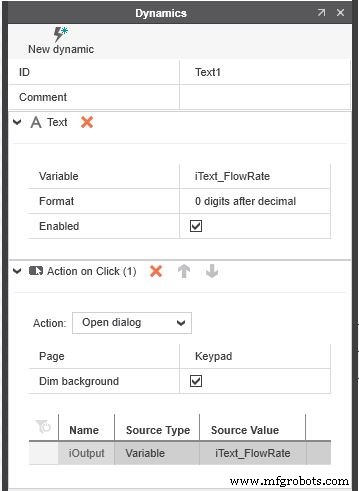
Ulangi langkah 4 dan 5 untuk menambahkan kolom input sebanyak yang diperlukan untuk aplikasi Anda.
Batasan
Semua batasan yang diketahui telah diselesaikan. Mungkin ada batasan atau tantangan tambahan yang belum teridentifikasi. Pengguna menanggung semua kewajiban dan tanggung jawab saat menggunakan proyek demonstrasi ini.